Comment convertir un MP4 en MP3 avec Windows Media Player ?
 Vous êtes-vous déjà retrouvé avec une vidéo géniale mais ne vouliez que la version audio ? Heureusement, il existe une méthode. Il est possible d’obtenir des MP3 à partir de MP4. Windows Media Player vous permet de convertir des fichiers MP4 en MP3.
Vous êtes-vous déjà retrouvé avec une vidéo géniale mais ne vouliez que la version audio ? Heureusement, il existe une méthode. Il est possible d’obtenir des MP3 à partir de MP4. Windows Media Player vous permet de convertir des fichiers MP4 en MP3.
Les gens aiment la commodité de pouvoir télécharger leur musique préférée et l’emporter avec eux où qu’ils aillent. Alors pourquoi ne pas sauvegarder ces chansons au format mp3 ? Si vous voulez convertir MP4 en MP3 dans Windows Media Player, vous serez surpris d’apprendre à quel point c’est facile.
Windows dispose-t-il d’un convertisseur MP4 vers MP3 ?
Oui, Windows dispose d’un convertisseur MP4 vers MP3. Vous pouvez utiliser le Windows Media Player intégré, qui est fourni avec toutes les versions de Windows.
Il y a de nombreuses raisons pour lesquelles vous voudriez convertir des fichiers MP4 en MP3. Celles-ci incluent :
- Votre appareil ne prend pas en charge MP4 – Parfois, Windows ne peut pas lire les fichiers MP4. Cela même si le MP4 est le type de fichier vidéo le plus courant. Les MP3 peuvent être lus sur un plus large éventail d’appareils.
- Espace libre sur le disque dur – Les fichiers MP4 prennent beaucoup d’espace de stockage. Un fichier vidéo typique d’une heure peut faire environ 100 Mo. Mais une version MP3 de cette même vidéo sera inférieure à 10 Mo.
- Faciliter le partage – Les formats MP3 facilitent le partage de votre musique avec d’autres comparé au MP4. Cela est dû à sa taille de fichier plus petite et peut être partagé facilement par d’autres méthodes sans problèmes.
- Vous voulez écouter plutôt que regarder – Si le contenu de votre MP4 est quelque chose que vous aimeriez écouter, comme une chanson ou un livre audio, le convertir en format MP3 a du sens et vous permet de faire plusieurs choses à la fois.
Windows Media Player peut-il convertir en MP3 ?
La plupart des utilisateurs se demandent : Windows Media Player est-il MP3 ou MP4 ? Windows Media Player prend en charge à la fois MP3 et MP4. La différence entre les deux est que le MP3 est un format de compression et le MP4 est un format conteneur.
Il existe de nombreux programmes capables de faire cela, mais la plupart d’entre eux sont soit compliqués, soit nécessitent un paiement. Si vous êtes à la recherche de quelque chose qui fonctionne bien, qui est facile à utiliser et gratuit, alors Windows Media Player est votre meilleure option.
Les deux formats peuvent contenir de nombreux types de données différents, y compris de la musique, des vidéos, des images et du texte. Lorsque vous jouez un fichier MP3 dans Windows Media Player, le lecteur le décompresse et le joue sous forme audio.
Cependant, certains utilisateurs sont un peu obsédés par la qualité, et convertir un MP4 en MP3 peut affecter significativement la qualité audio. Si vous êtes de ces personnes, il vaut mieux utiliser un outil tiers.
Avec l’aide d’un logiciel de conversion MP4 en MP3, vous pouvez facilement convertir n’importe quel fichier MP4 en MP3 sans tracas. Vous devez simplement sélectionner un format audio puis commencer la conversion. Le logiciel de conversion MP4 vous permet de modifier les paramètres de qualité audio, de débit binaire, de fréquence d’échantillonnage et de canaux.
Vous pouvez également changer la taille et l’emplacement du fichier de sortie. La meilleure chose à propos de ce logiciel est qu’il prend en charge la conversion par lots, de sorte que si plusieurs fichiers se trouvent dans un dossier, tous seront convertis en une seule fois d’un simple clic.
Cela vous fait économiser du temps et de l’argent, car s’il y a beaucoup de fichiers dans un dossier, cela prendra plus de temps.
Comment puis-je convertir un MP4 en MP3 dans Windows Media Player ?
- Lancez votre Windows Media Player.
-
Dans le coin supérieur gauche, cliquez sur Fichier puis sélectionnez Ouvrir (Cela vous mènera à un emplacement sur votre PC où vous avez stocké des fichiers MP4).
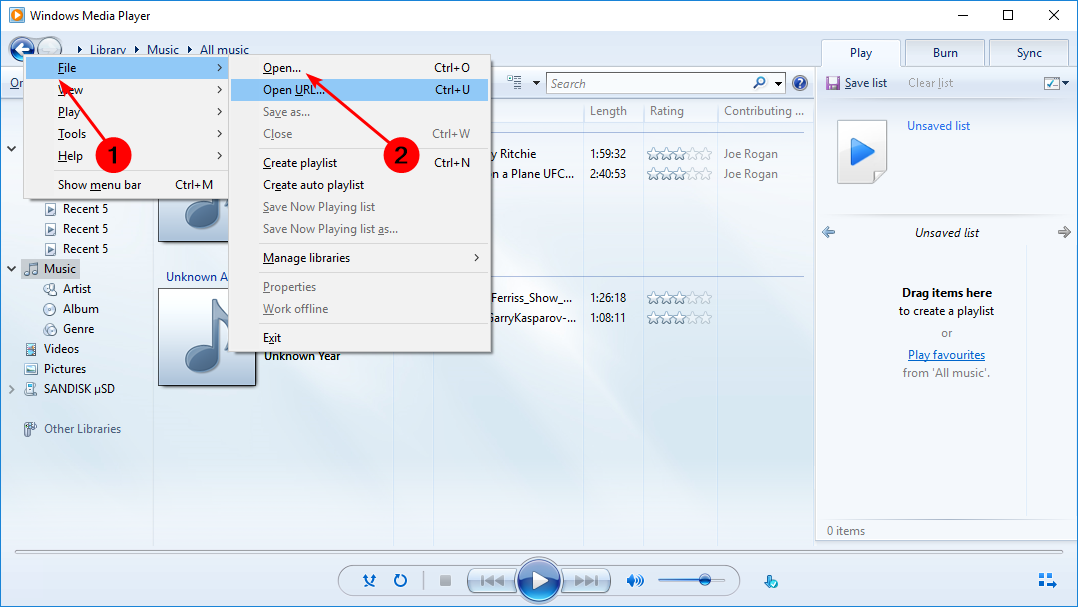
- Sélectionnez le fichier que vous souhaitez convertir en MP3 et cliquez dessus pour l’ouvrir dans Windows Media Player.
-
Retournez dans le coin supérieur gauche, cliquez sur Fichier et sélectionnez Enregistrer sous.
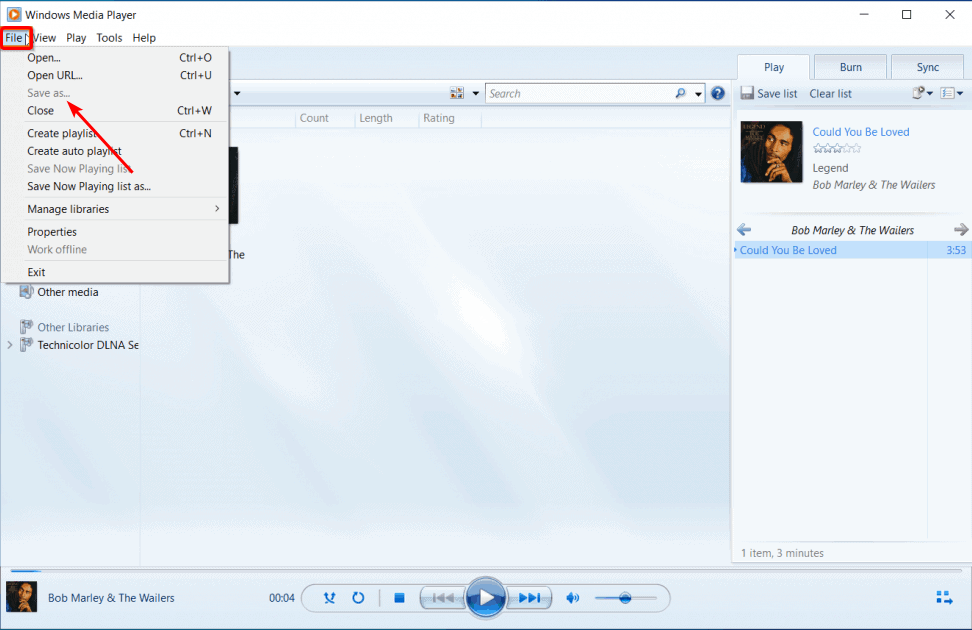
- Dans la boîte de dialogue Enregistrer sous qui apparaît, accédez au champ Nom de fichier, et à la toute fin où se trouve l’extension de fichier (.mp4), supprimez le 4 et remplacez-le par 3 pour que le nouveau nom de fichier se lise xxx.mp3.
- Maintenant, enregistrez-le à l’emplacement désiré. En savoir plus sur ce sujet
- Comment désinstaller Windows 11 et installer Windows 10
- Comment acheter une clé produit Windows 11 (guide étape par étape)
- Comment installer Windows 11 sans bloatware (guide simple pour tout le monde)
- Comment installer Windows 11 sans Internet : configuration rapide hors ligne
Que faire si Windows Media Player enregistre comme étant grisé ?
Il y a plusieurs raisons pour lesquelles vous ne pouvez pas enregistrer une playlist dans Windows Media Player. La raison la plus courante est que vous essayez d’enregistrer la playlist sur un lecteur amovible, comme une clé USB ou un CD.
Assurez-vous qu’il n’y a pas déjà un autre programme ouvert qui utilise le fichier que vous voulez enregistrer. Par exemple, si vous essayez d’enregistrer une chanson de la bibliothèque pendant qu’un autre programme la lit, cela vous empêchera d’enregistrer le fichier.
C’est parce que Windows Media Player sera empêché d’y accéder jusqu’à ce que le programme actif ait fini de le lire.
Une autre raison pour laquelle certains utilisateurs rencontrent des problèmes pour enregistrer des playlists est qu’ils ont choisi un dossier qui contient déjà une autre copie de la même chanson.
Et c’est ainsi que vous convertissez vos fichiers MP4 en MP3 dans Windows Media Player. Si pour une raison quelconque votre Windows Media Player ne fonctionne pas, nous avons une solution à cela.
Les utilisateurs ont également signalé avoir rencontré l’erreur Windows Media Player ne peut pas trouver le fichier, donc nous avons élaboré un guide à cet effet.
Après avoir converti des fichiers, vous devriez également savoir comment découper correctement des fichiers MP3 sur Windows 10, et nous avons le guide parfait pour cela.
Veuillez nous faire savoir si vous avez réussi à convertir vos fichiers MP4 en MP3 dans la section des commentaires ci-dessous.













